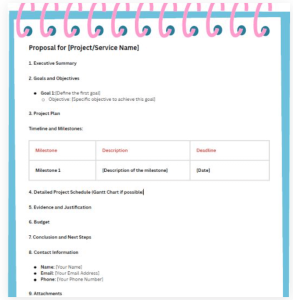WPS撰写
向相关利益方提交提案,是你实现项目目标或争取支持的重要一步。无论是申请研究经费、提出商业计划,还是推进社区项目,一份专业、有说服力的提案往往决定着最终成败。接着将带你系统了解提案的常见类型、结构构成以及撰写关键步骤,帮助你提高通过率,成功赢得支持。
提案适用的场景与基本结构
提案是一种为赢得支持、资源或批准而撰写的重要文件,广泛应用于商业、学术、公共事务和非营利组织等多个领域。明确何时需要写提案以及如何组织内容,是撰写成功的第一步。
WPS撰写 何时需要撰写提案?
以下是一些常见情境,你可能需要WPS办公软件撰写提案来推动项目或争取资源:
商业项目
-
推出新产品或服务时向潜在客户展示方案
-
为公司内部项目向管理层申请批准
-
针对客户发布的RFP(招标请求)提交解决方案
资金申请
-
向政府或基金会申请研究、发展或运营经费
-
向投资人展示商业计划以获取启动资金
-
为现有部门或项目争取预算增加
学术与科研
-
提交研究课题或学术项目计划书
-
申请研究资助或奖学金
-
提议课程改革或新学术项目设立
社区与公益项目
-
倡议社区建设或公共资源改善项目
-
寻求与其他组织建立合作关系
-
请求地方政府提供支持与资源
政策建议
-
企业或机构内部政策更新与优化建议
-
针对公共事务提出法规修订建议
活动策划
-
筹办会议、展览、大型活动所需的方案建议书
-
提议公司层级的新计划或跨部门活动
咨询服务
-
针对客户特定问题提供咨询解决方案
-
提议长期合作模式或战略咨询方案
总之,任何需要他人认同、批准或投入的想法与计划,都可以通过一份结构清晰、内容完整的提案来实现。
提案的基本构成要素
一份标准的提案通常由以下几个部分组成:
-
执行摘要(Executive Summary)
提案开头的摘要部分,概述整个项目目标、意义与主要内容。高层决策者可能只读这部分,因此务必简洁有力。 -
问题陈述 / 项目背景(Introduction)
明确指出你所提出的问题、需求或挑战,让读者清楚你为何提出此方案。 -
解决方案与实施方案(Project Description)
详细描述你的想法、计划、方法和可行性。这是整个提案的核心内容。 -
团队资质说明(Qualifications)
说明为什么你或你的团队具备执行该项目的专业能力、经验与优势。 -
时间安排(Timeline)
列出具体的项目阶段和时间表,展现你对进度管理的掌控。 -
预算与资金使用(Budget)
明确列出所需经费、资金用途以及预算合理性,是争取支持的关键一环。 -
预期成果与影响(Expected Outcomes)
展示项目成功后可带来的实际效益,包括社会影响、商业价值或学术贡献。
提案结构可以根据具体情况做出灵活调整。例如,有些简洁项目可合并部分模块,而大型项目则可能增加附录、风险评估等环节。
常见的六种提案类型
不同情境下所需提案的内容侧重点各异。以下列出了六种常见类型,并通过示例帮助你更好理解如何构建每种提案:
正式请求类提案(Solicited Proposal)
这类提案通常回应公开的“项目招标”或“需求征集”。
示例: 市政府发布关于“可持续城市发展”的RFP,你提交的提案题为《城市绿色基础设施发展方案》。内容需包含可持续措施研究、设计细节、详细预算与执行能力展示,目的是在众多提案中脱颖而出,赢得合作机会。
非请求类提案(Unsolicited Proposal)
这种提案并非应某项明确请求而写,而是你主动提出新构想。
示例: 你注意到远程教育领域缺乏优质应用,于是向一家科技公司主动提案:《创新教育App提升远程学习体验》。该提案需清晰展示应用优势、市场潜力及其与公司发展方向的契合度,重点在于说服投资方关注并采纳你的创意。
非正式提案(Informal Proposal)
客户表达兴趣但未发布正式需求,此时你可提交一份非正式方案。
示例: 某公司希望更新网站,你提交提案:《为XYZ公司打造现代化网站形象》。内容包括设计理念、开发周期、报价及以往成功案例,重点展示你的专业能力与设计思路。
合同续约提案(Renewal Proposal)
用于续签或延长现有项目的服务协议。
示例: 你为客户提供了一年的数字营销服务,现在希望续约。你的提案题为《延续数字营销合作,持续推动品牌增长》。需要展示已取得的成果,例如访问量增长、转化率提升,并列出未来规划。
持续更新提案(Continuation Proposal)
定期更新项目进度,保持利益相关方对项目的关注与支持。
示例: 你的气候变化研究进入中期阶段,需要向资助方汇报:《气候影响研究中期进展报告》。提案应详细列出已完成的工作、正在进行的部分和下一步计划。
补充资源提案(Supplemental Proposal)
项目推进过程中,发现原始资源不足,需提出追加申请。
示例: 你正开发一款AI产品,因技术难点需额外预算,提出:《请求增加AI产品开发资源》。此类提案重点在于清楚说明新需求的原因、当前进展及额外投入带来的具体回报。
撰写提案不仅仅是文字表达的过程,更是对你项目能力、计划完整性和说服力的集中体现。无论是向企业高层争取预算,还是申请科研资助或开发项目合作,一份架构合理、内容清晰、语言得体的提案,都能极大提升成功率。掌握提案类型与写作逻辑,就是通向高效沟通与项目启动的第一步。